Αρχεία & Φάκελοι που μπορείτε να διαγράψετε με ασφάλεια στα Windows 11
Μια λίστα τοποθεσιών από τις οποίες μπορείτε να διαγράψετε αρχεία και φακέλους για να ελευθερώσετε χώρο στον σκληρό δίσκο στα Microsoft Windows 11.
Οι ειδοποιήσεις είναι μια εξαιρετική λειτουργία – μπορούν να τραβήξουν την προσοχή σας όταν είστε απασχολημένοι αλλού και να σας υπενθυμίσουν και να σας ενημερώσουν για σημαντικές πληροφορίες… δυστυχώς, μπορούν επίσης να σας διακόψουν και να σας δώσουν όχι και τόσο σημαντικές πληροφορίες.
Εάν δεν θέλετε να σας ενοχλεί μια συγκεκριμένη εφαρμογή ή θέλετε απλώς να έχετε λίγη ησυχία και ησυχία, δείτε πώς μπορείτε να απενεργοποιήσετε τις ειδοποιήσεις εφαρμογών.
Αρχικά, ανοίξτε το παράθυρο Privacy πατώντας το πλήκτρο Windows, πληκτρολογώντας «Privacy» και πατώντας Enter. Στη συνέχεια, κάντε κύλιση προς τα κάτω μέχρι να συναντήσετε την επιλογή Ειδοποιήσεις στα αριστερά. Κάντε κλικ σε αυτό και θα βρείτε τις επιλογές σας εκεί.
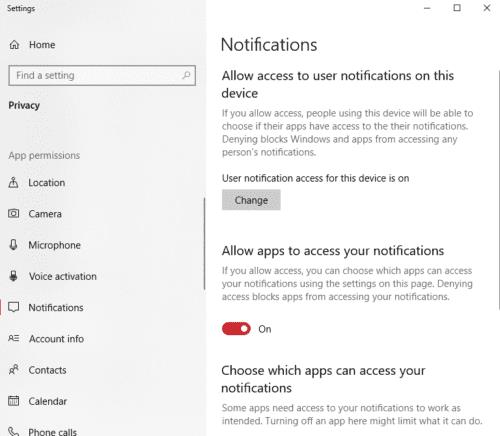
Οι επιλογές
Η πρώτη επιλογή είναι καθολική – εάν είστε ο διαχειριστής και υπάρχουν πολλοί λογαριασμοί στο μηχάνημα, μπορείτε να τη χρησιμοποιήσετε για να καταργήσετε όλες τις ειδοποιήσεις για όλους τους χρήστες. Στις περισσότερες περιπτώσεις, η επιλογή που θέλετε είναι λίγο χαμηλότερη – θα δείτε μια που σας επιτρέπει να απενεργοποιείτε πλήρως τις ειδοποιήσεις σας και κάτω από αυτήν, ρυθμίσεις για κάθε μεμονωμένη εφαρμογή (που θέλει να σας στέλνει ειδοποιήσεις).
Απενεργοποιώντας όλες τις ειδοποιήσεις για τον εαυτό σας, μπορεί να καταλήξετε να περιορίσετε τη λειτουργικότητα ορισμένων από αυτές. Μπορεί να ζητήσουν ξανά άδεια όταν τα επανεκκινήσετε.
Συμβουλή: Εάν οι ειδοποιήσεις χρηστών είναι απενεργοποιημένες από τον διαχειριστή και θέλετε ειδοποιήσεις ούτως ή άλλως, θα πρέπει να ζητήσετε από τον διαχειριστή να τις ενεργοποιήσει για εσάς – η αλλαγή των επιλογών για τον συγκεκριμένο λογαριασμό σας δεν θα λειτουργήσει χωρίς να είναι ενεργοποιημένη η κορυφαία επιλογή .
Μια λίστα τοποθεσιών από τις οποίες μπορείτε να διαγράψετε αρχεία και φακέλους για να ελευθερώσετε χώρο στον σκληρό δίσκο στα Microsoft Windows 11.
Εάν προσπαθείτε να διορθώσετε τον Κωδικό Σφάλματος 0x80860010 στον υπολογιστή σας, βρείτε τις δυνατές λύσεις εδώ.
Ανακαλύψτε τι να κάνετε αν η εφαρμογή Phone Link των Windows δεν λειτουργεί, με μια βήμα προς βήμα λίστα λύσεων για να σας βοηθήσει να ξανασυνδέσετε το τηλέφωνό σας στον υπολογιστή.
Ανακαλύψτε πώς να διορθώσετε τον κωδικό σφάλματος 0x80070070 στα Windows 11, ο οποίος εμφανίζεται συχνά κατά την εγκατάσταση μιας νέας ενημέρωσης των Windows.
Ανακαλύψτε πολλές διορθώσεις για το σφάλμα ενεργοποίησης των Windows 11 αν έχετε προβλήματα με το κλειδί ενεργοποίησης των Windows 11.
Πώς να ενεργοποιήσετε τα Microsoft Windows 11 ώστε να δείχνουν όλα τα κρυφά αρχεία κατά την εξερεύνηση δίσκων και φακέλων. Δοκιμάστε αυτές τις τρεις χρήσιμες μεθόδους.
Ανακαλύψτε αν είναι δυνατόν να ρυθμίσετε μια κατακόρυφη γραμμή εργασίας στα Windows 11 και πώς μπορείτε να προσαρμόσετε τη γραμμή εργασίας στη συσκευή σας Windows 11.
Θέλετε να απενεργοποιήσετε την επιβεβαίωση διαλόγου διαγραφής στα Windows 11; Διαβάστε αυτό το άρθρο που εξηγεί διάφορες μεθόδους.
Ανακαλύψτε πώς να ανιχνεύσετε και να επισκευάσετε κακούς τομείς σε SSD και να επαναφέρετε τη δίσκο σας σε πλήρη λειτουργία.
Αντιμετωπίζετε προβλήματα φόρτωσης ιστοσελίδων ή ανησυχείτε για την ιδιωτικότητα των δεδομένων σας; Μάθετε πώς να αδειάσετε και να επαναφέρετε τη μνήμη cache DNS στα Windows 11 ή σε προηγούμενους υπολογιστές!








